怎么把网上图片保存在电脑上?
Hello!大家好,我是阿广,许多朋友在浏览网页的时候,看到精美,漂亮的图片想保存下来,方便以后观赏,那么怎么把网上图片保存在电脑中呢,对于初次使用电脑的人来说,非常重要,今天我就演示一下怎么把网上图片保存在电脑中,保存图片的方法有许多种,我演示的是最快速,方便的一种,下面进入正题。(⊃‿⊂)
原料/工具
联网电脑一台
方法/步骤
第1步
首先,我们随便输入一个关键词进行浏览,我输入的是:风景图片。如下图。
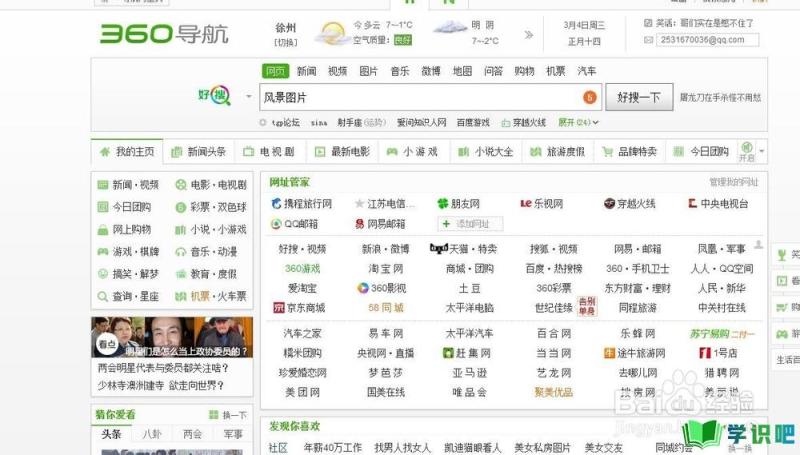
第2步
点击一下搜索就行了,我用的是360的主页,也就是点击:好搜一下。点击一下就到了这里,如下图:,
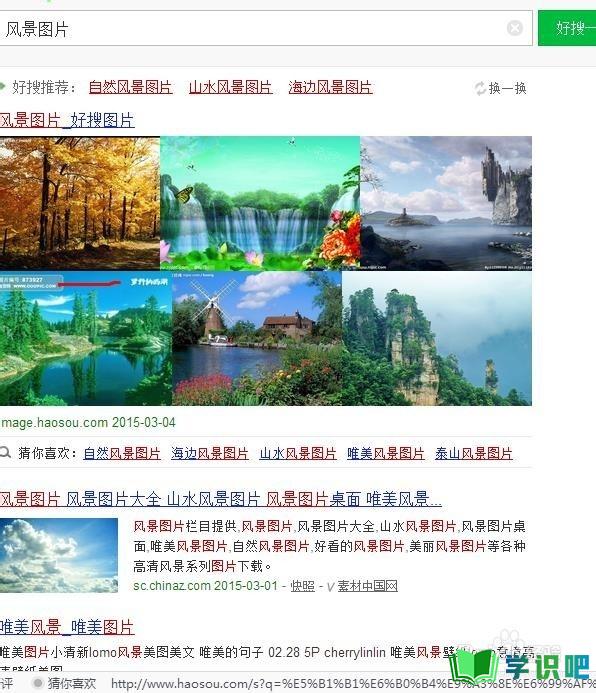
第3步
双击一下红线处的图片,就打开了,如下图:我们在图片上面右键,选中:图片另存为,红线处所示,点击一下另存为,
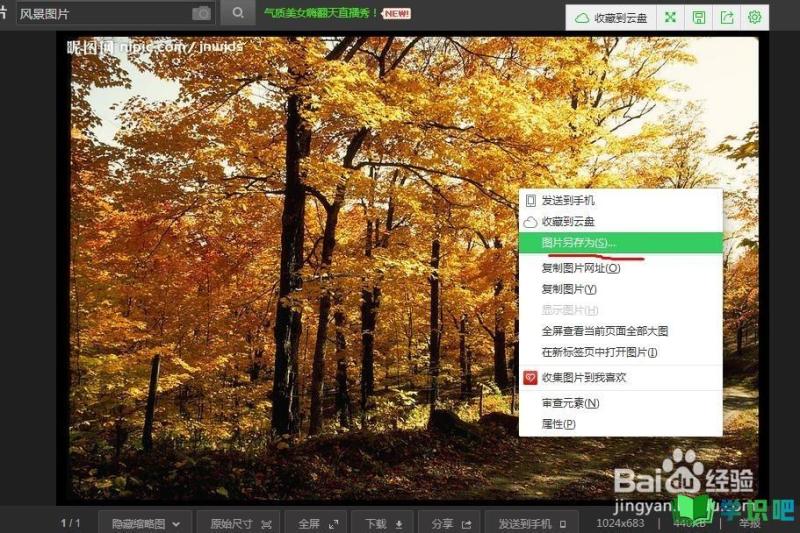
第4步
就到了这里,如下图所示:
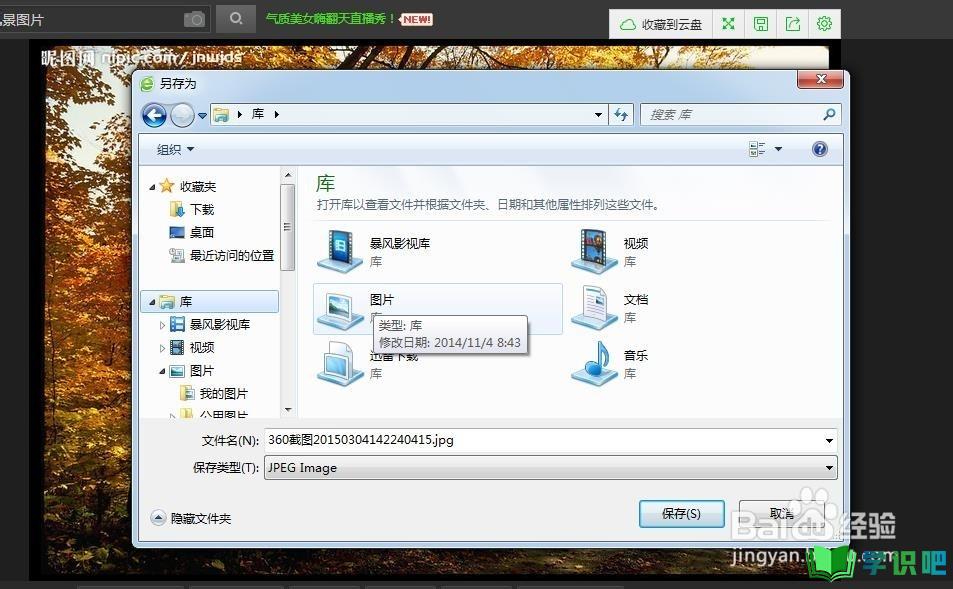
第5步
我们选中库,再选图片,再双击示范图片,如下图:红线处所示


第6步
双击一下示范图片,就到了这里,如下图所示:点击红线处保存就行了。
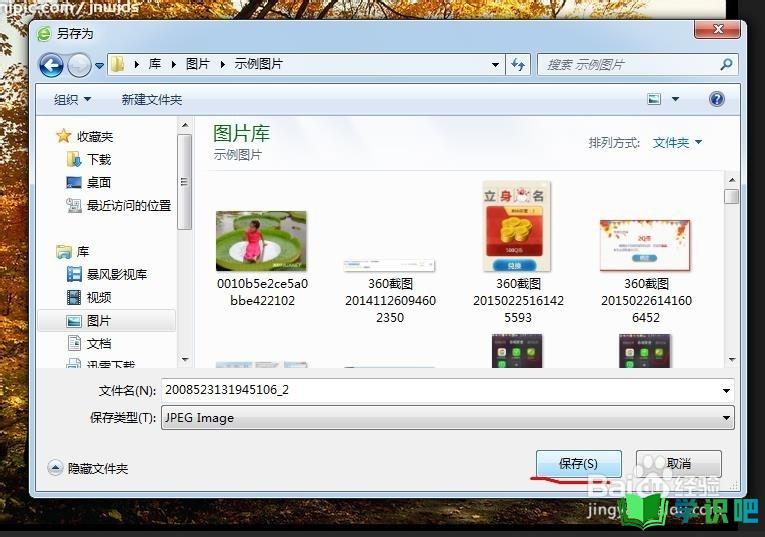
第7步
我们双击一下个人文件夹,看看是不是已经找到了,如下图:
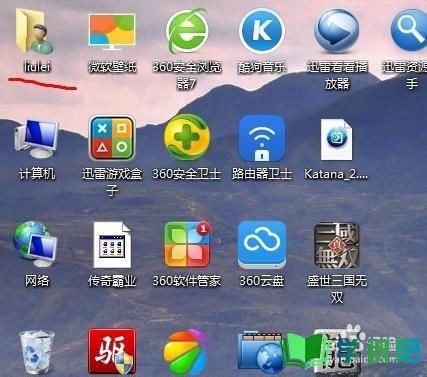
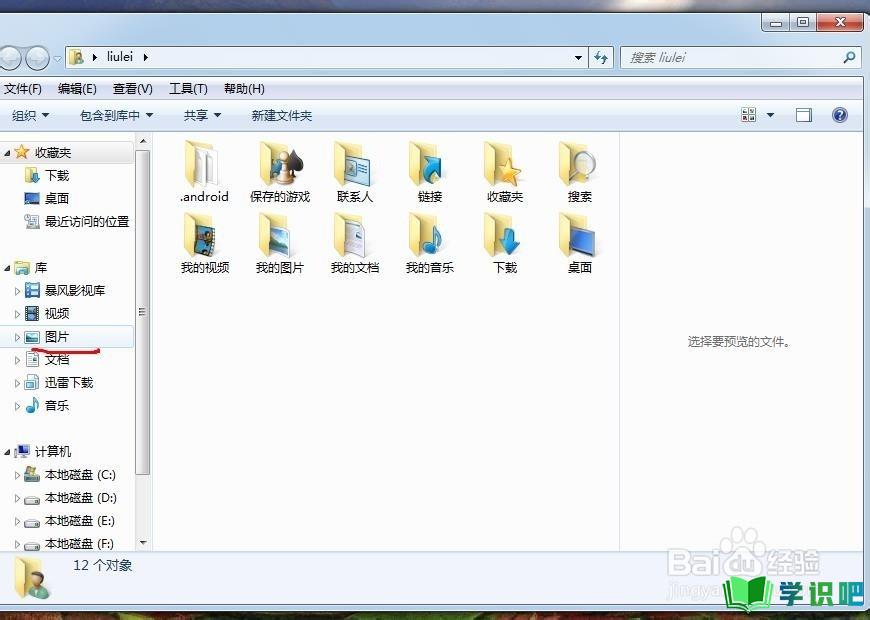
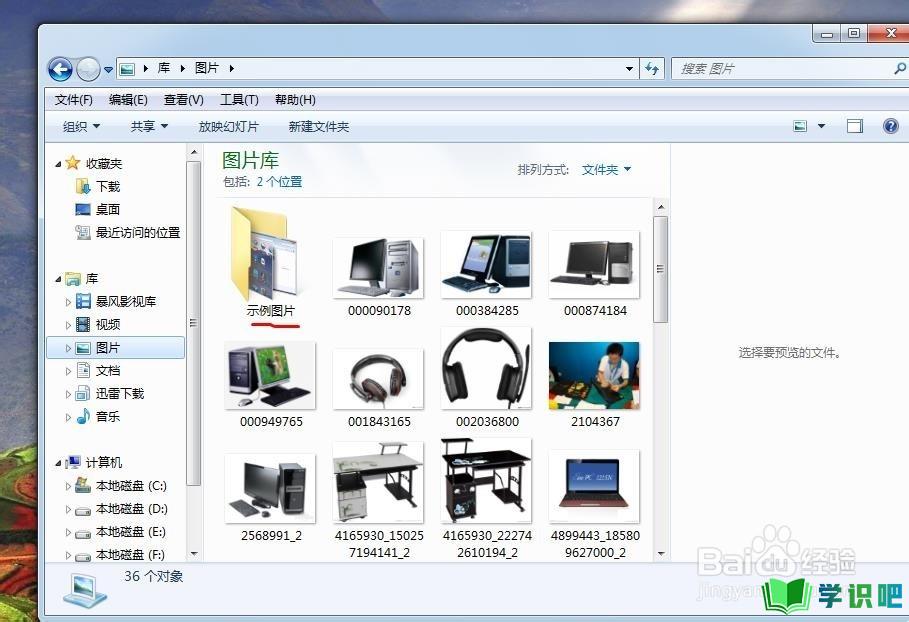
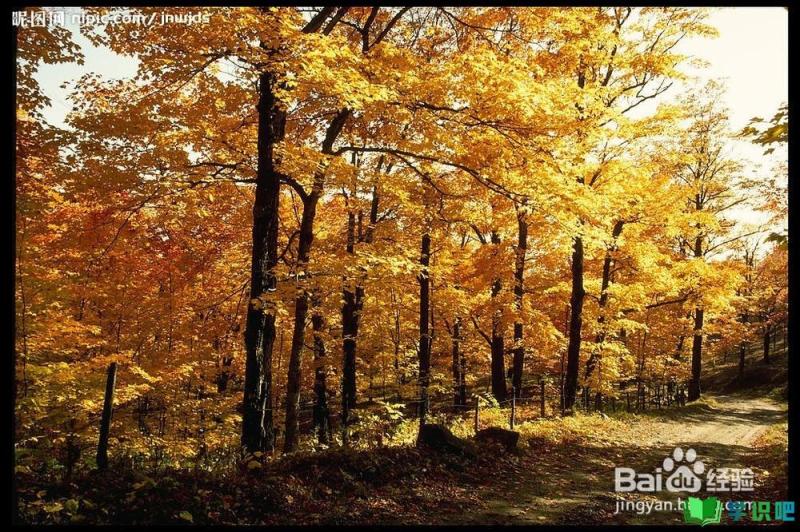
第8步
你也可以修改一下文件名,方便以后查看,我改的是图集1,保存就行了。如下图:
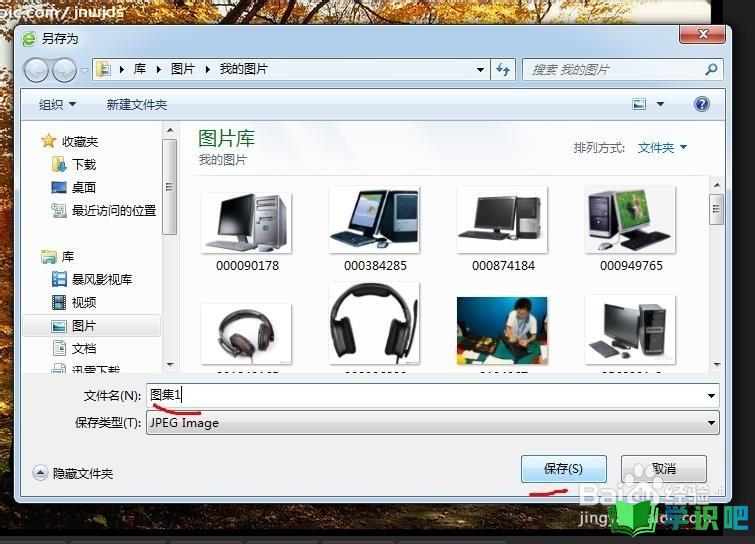
温馨提示
好了,本次分享“怎么把网上图片保存在电脑上?”的全部内容就分享到这里啦,希望小编分享的内容能够帮助到大家。同时大家可以关注学识吧哦,遇到不懂的问题可以在这里寻找,如果觉得不错就点个赞吧!(⊃‿⊂)
